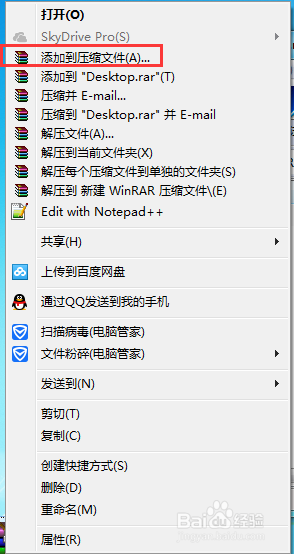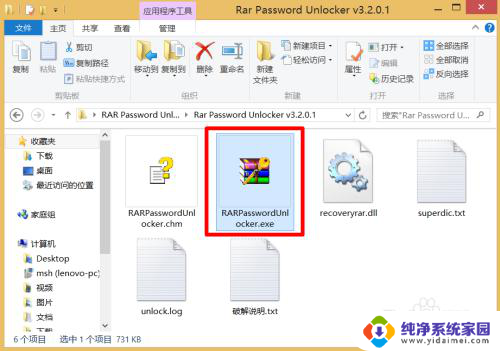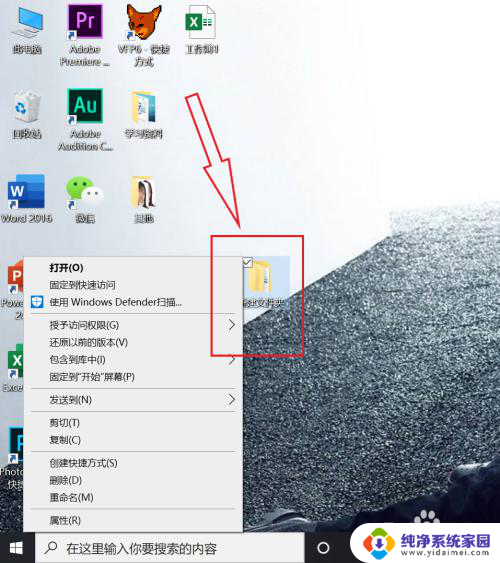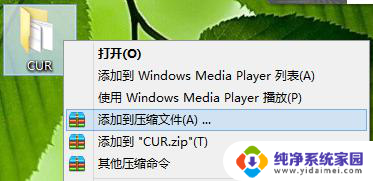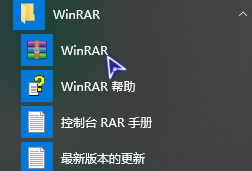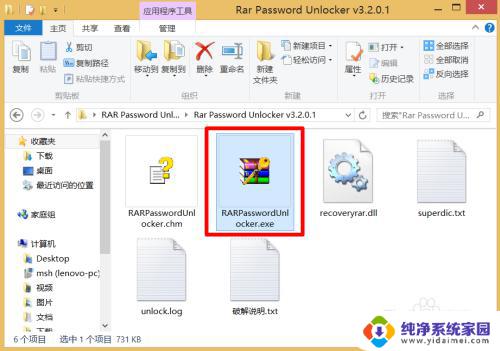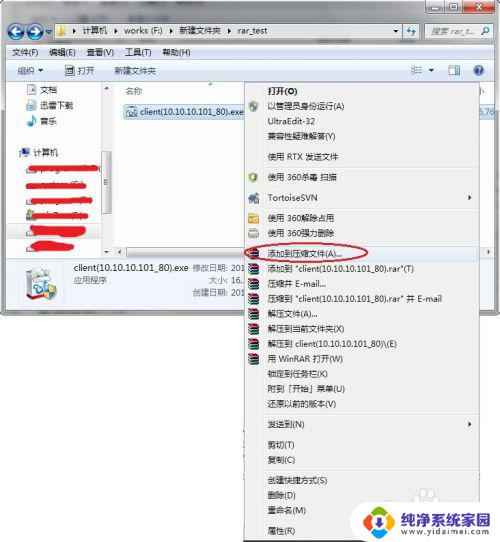winrar压缩加密 如何使用WinRAR加密压缩个人文件
winrar压缩加密,WinRAR是一款常用的压缩软件,除了能够有效地压缩文件大小,还具备了加密功能,能够保护个人隐私和重要数据的安全,通过使用WinRAR的加密压缩功能,我们可以将个人文件加密并压缩成一个单独的压缩包,有效地防止他人未经授权地访问和查看文件内容。本文将介绍如何使用WinRAR进行加密压缩个人文件,让我们一起来了解一下吧!
方法如下:
1:选择需要压缩的文件或目录,点鼠标右键。弹出菜单,选择【添加到压缩文件】选项。
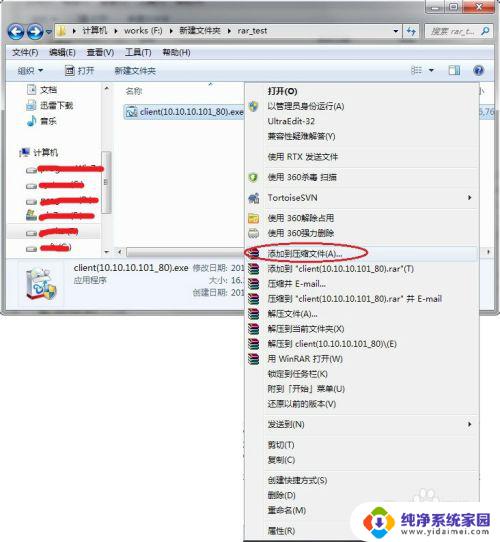
2:在winrar界面中,激活【高级】选项卡,点击【设置密码】按钮。
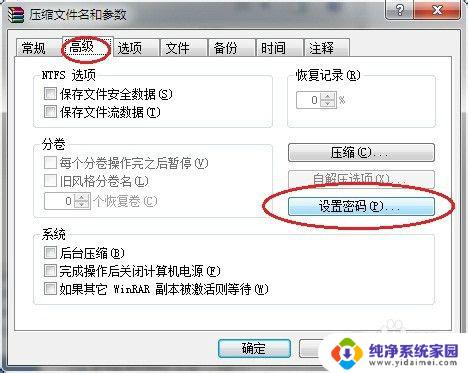
3:输入密码并确认密码,然后点击【确定】回到【高级】标签页。
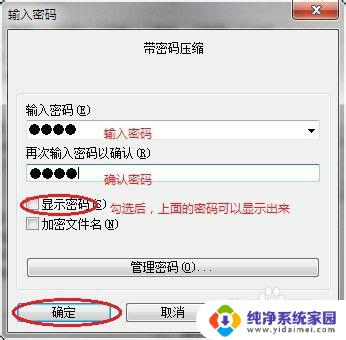
4:设置完成后,点【确定】,开始压缩,等待压缩完成即可。如果文件比较大、时间比较长中间想继续做别的事情,可点【后台】按钮进入后台压缩。

5:压缩完成后,目录中会显示加密了的压缩文件。在你不进行解压前,这个文件与不加密的看上去完全一样。但右键解压会提示输入密码:
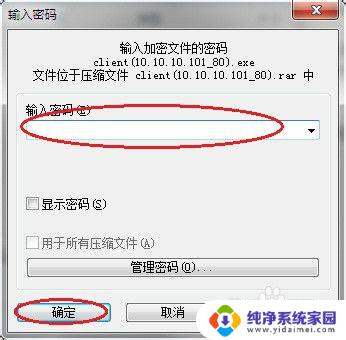
6:如果输入错误的密码会提示如下图,输入正确的密码可以正常解压。

以上是WinRAR压缩加密的全部内容,如果您遇到相同的问题,可以参考本文中介绍的步骤进行修复,希望这篇文章对您有所帮助。